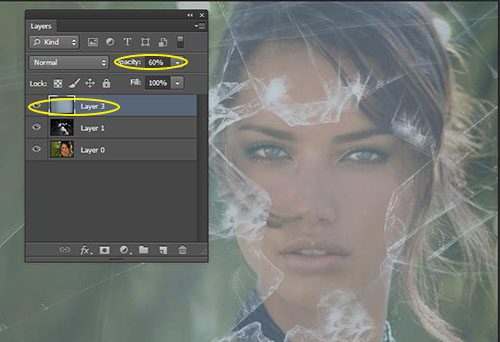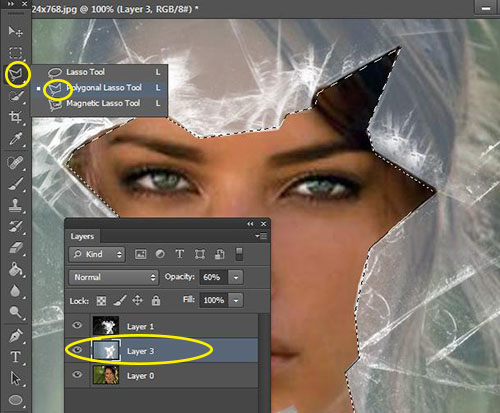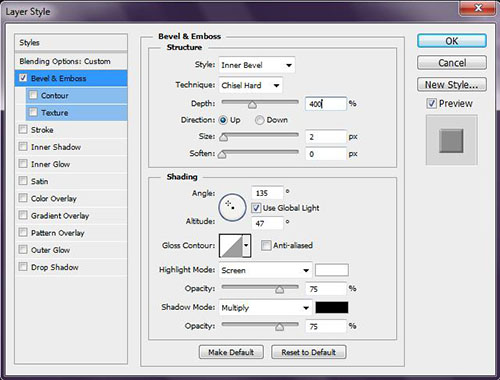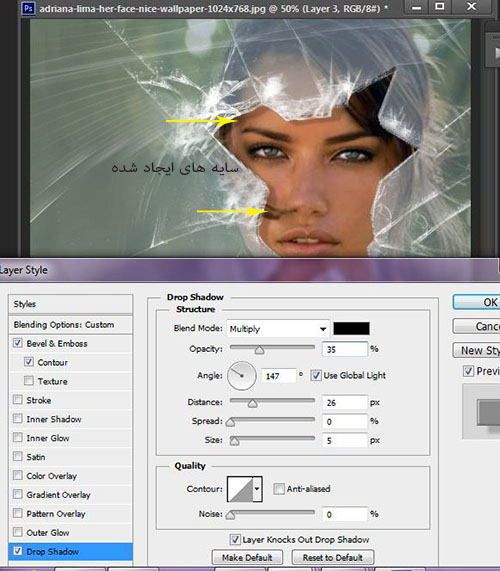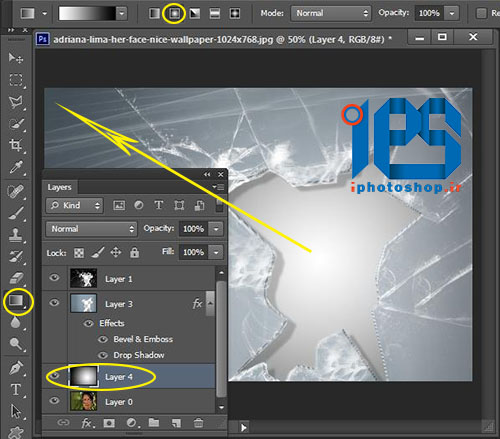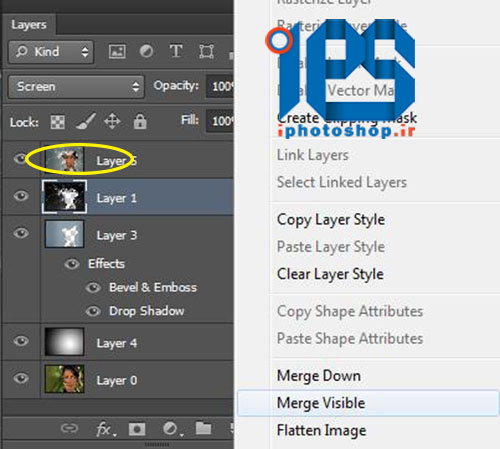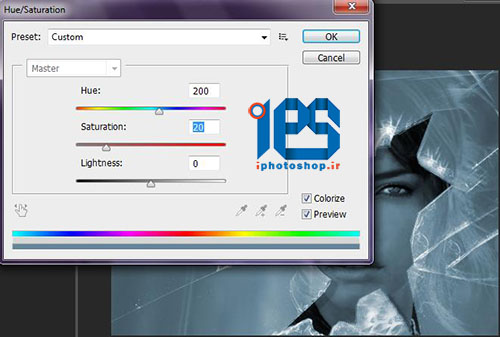نمایان شدن چهره از پشت شیشه شکسته

مرحله۱
در ابتدا تصویری از چهره باز میکنیم.
مرحله۲
به منوی layer میریم و blending mode رو از normal به screen تغییر میدیم تا بک گراند مشکی شیشه شفاف بشه و تصویر چهره از زیر اون دیده بشه.
مرحله ۳
در این قسمت نیاز به تصویر سوم داریم ، به یه شیشه شفاف که میتونین از قسمت منابع دانلود کنین و در فتوشاپ بازش کنین و درگ کنین روی تصویر چهره و با کلیدهای ctrl+t به اندازه تمام صفحه بزرگش کنین .
به پالت layer میزیم وبه opacity عدد۶۰ میدیم.
مرحله۴
در ادامه از پالت layer لایه شیشه شفاف روبه سمت پایین درک میکنیم و زیر لایه شیشه شکسته قرار میدیم .روی لایه شیشه شفاف کلیک میکنیم و از جعبه ابزار وزیرمجموعه ابزارهای انتخاب ابزارpolygonal lasso رو انتخاب میکنیم و قسمتهایی از شیشه که شکسته شده رو انتخاب میکنیم و در نهایت کلید delete رو از صفحه کلید میزنیم تا تصویر چهره شفاف دیده بشه .
مرحله۵
در حالی که روی لایه شیشه شفاف قرار داریم از پایین پالت layer از منوی fx گزینه bevel & emboos رو انتخاب میکنیم و تنظیمات زیر رو انجام میدیم.
دوبار از همون منوی fx گزینه contour رو انتخاب میکنیم و تنظیمات زیر رو انجام میدیم.
دوبار از همون منو گزینه drop shadow رو انتخاب میکنیم روی تصویر میریم وبا درک کردن سایه تصویر رو جابجا میکنیم و opacity و size رو طبق تنظیمات زیرتغییر میدیم.
مرحله۶
لایه جدیدی زیر لایه شیشه شفاف باز میکنیم واز جعبه ابزار گزینه gradient tool رو انتخاب میکنیم ، رنگ جعبه ابزار رو مشکی وسفید قرار میدیم به صورتی که foreground سفید و background مشکی باشه واز زیر مجموعه باز شده در منوی بالای فتوشاپ گزینه radial gradient رو انتخاب میکنیم وطبق فلشی که روی تصویر هست ابزارgradient رو روی تصویر میکشیم.
مرحله۷
از قسمت نوار منوها در بالای فتوشاپ به آدرس image/adjustment/hue saturetion میریم و تنظیمات زیر رو انجام میدیم.
دوباره به منوی layer میریم ودر قسمت blending mode از normal به soft light تغییر میدیم تا نتیجه نهایی به صورت زیر بدست بیاد:)